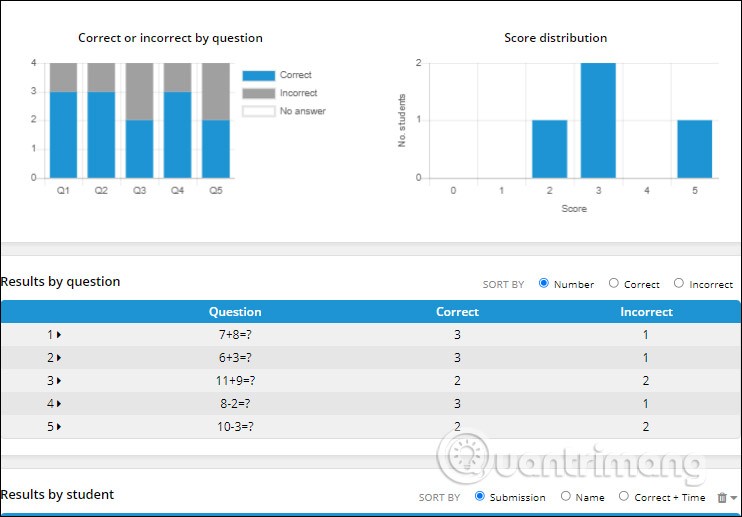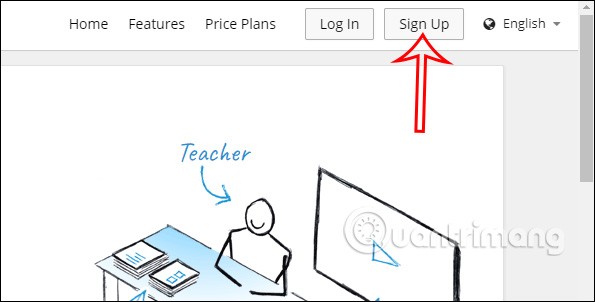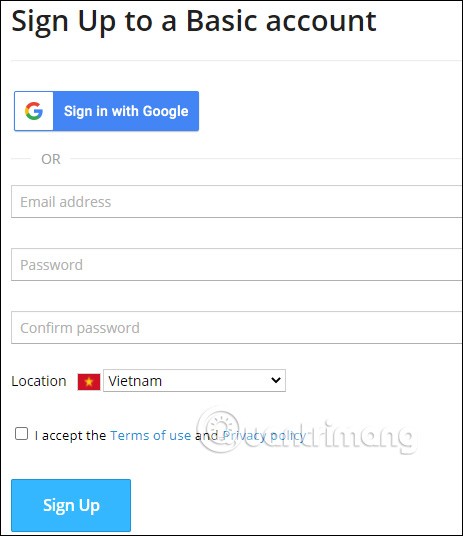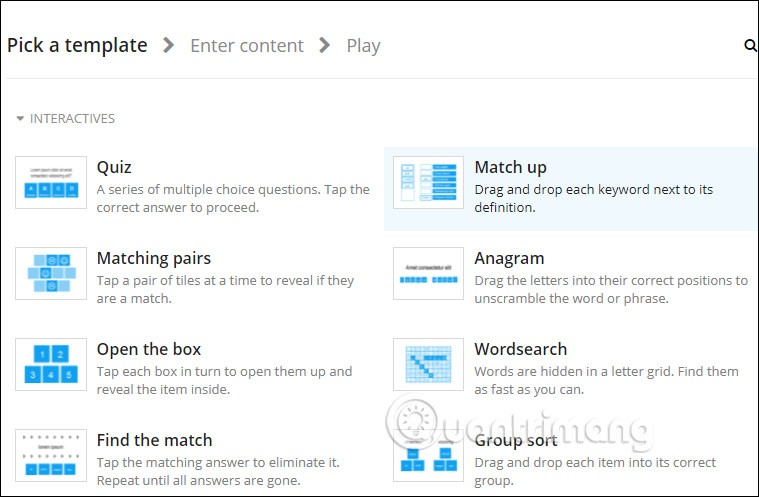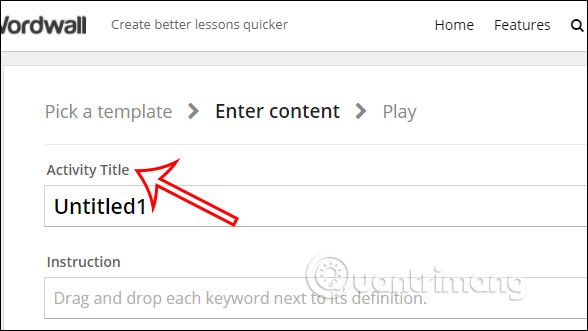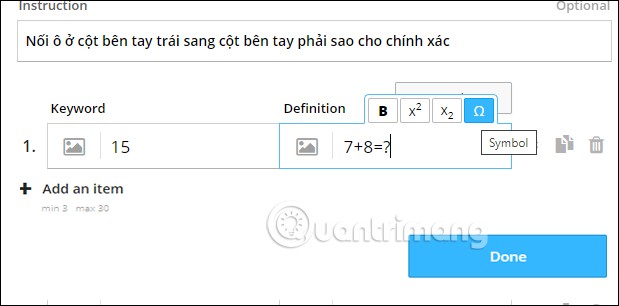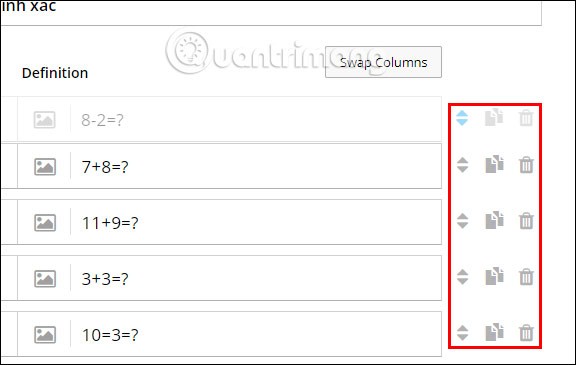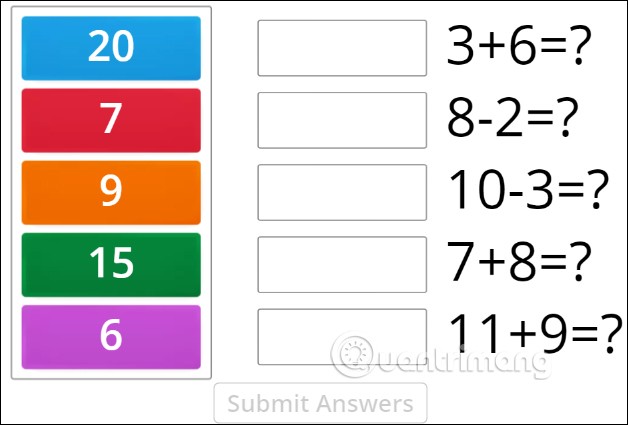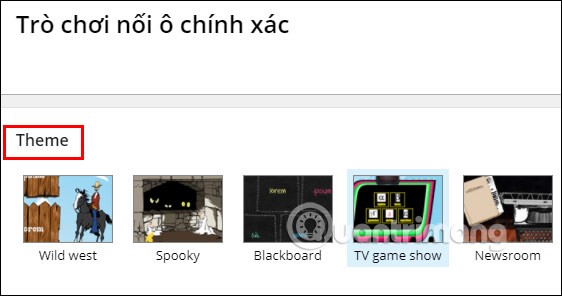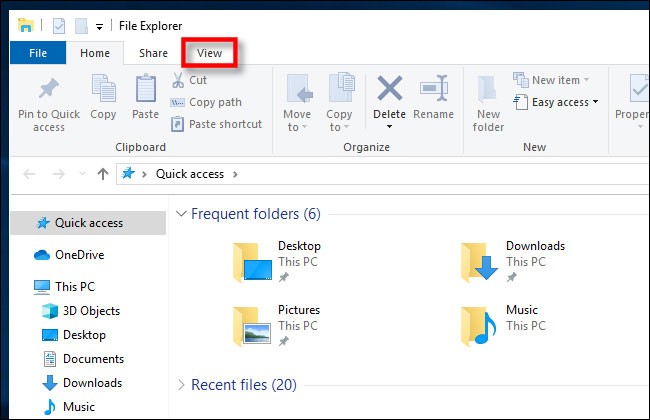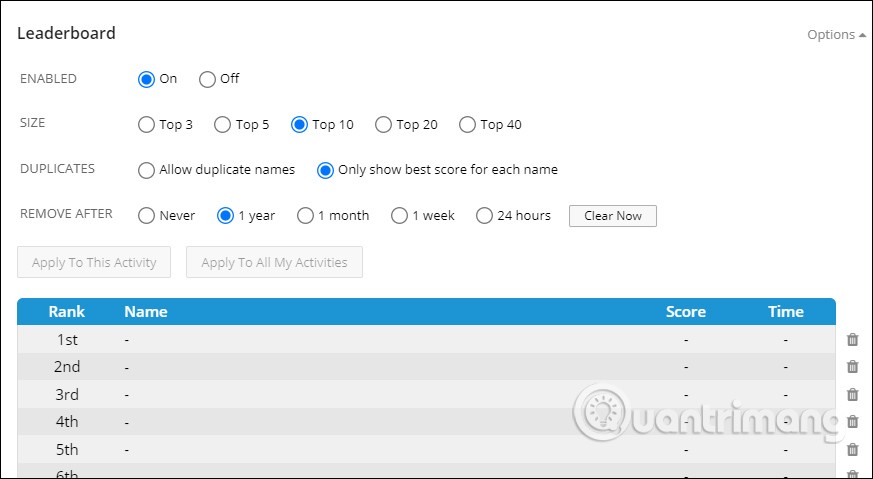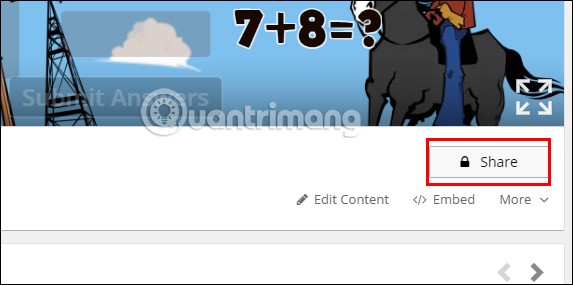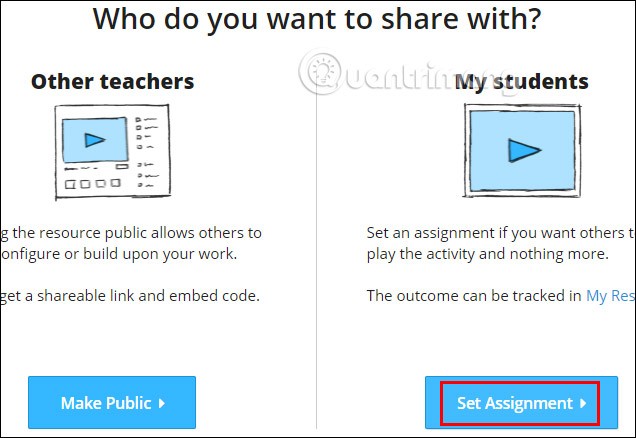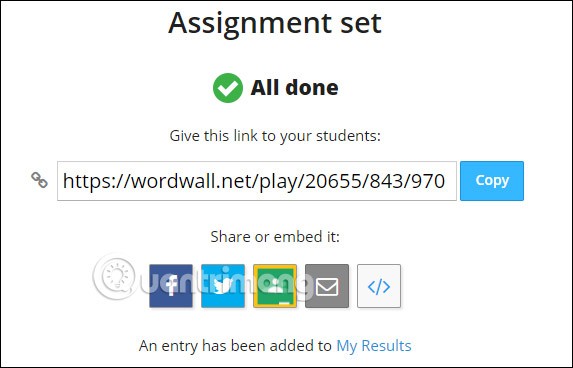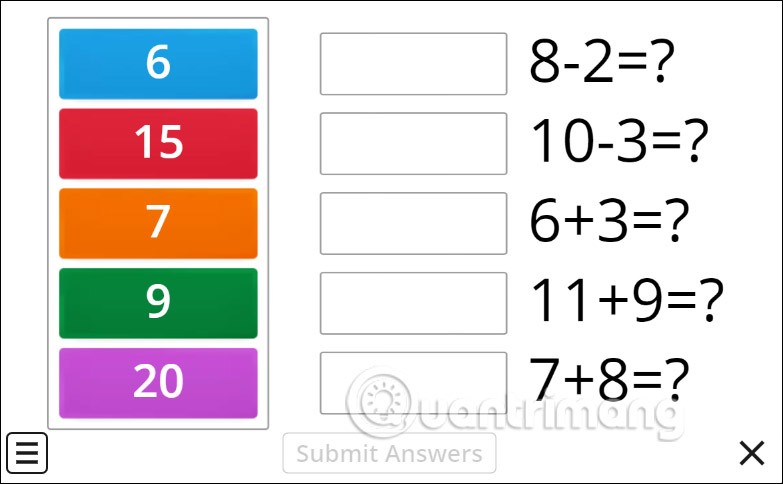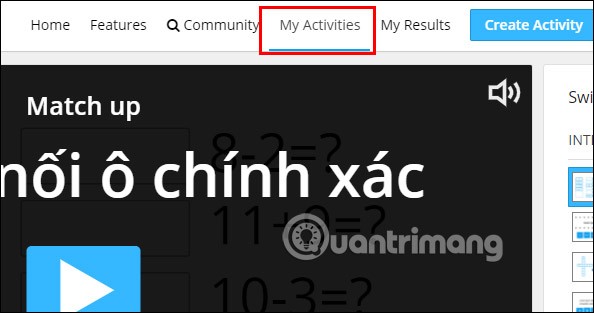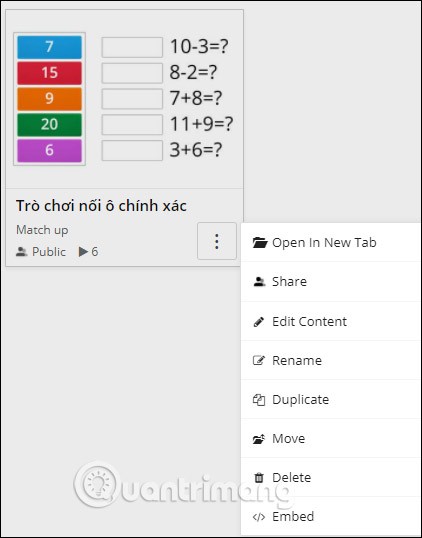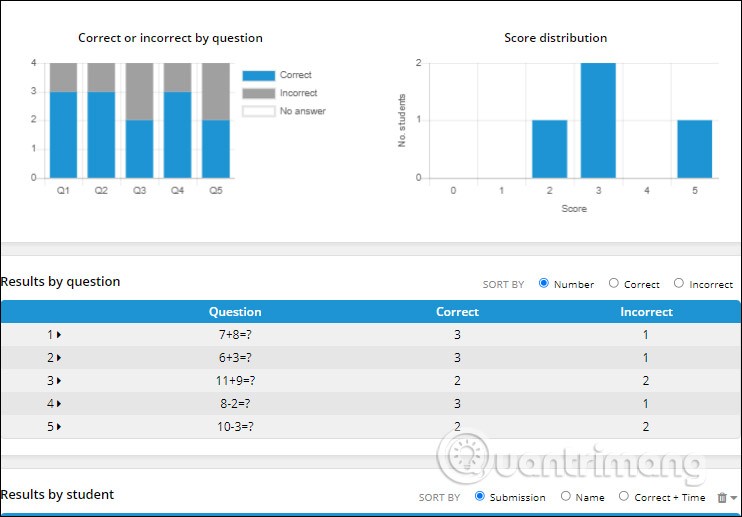Wordwall is een online leshulpmiddel waarmee je praktische lesstof, zoals spelletjes, voor leerlingen kunt ontwerpen. Leraren ontwerpen de inhoud die leerlingen op Wordwall moeten doen met behulp van beschikbare sjablonen. Vervolgens sturen ze de link naar leerlingen, zodat ze kunnen oefenen en de oefeningen kunnen maken. Alle resultaten van studenten worden weergegeven op de resultateninterface van de docent, zodat de docent inzicht heeft in het vermogen van de student. Het onderstaande artikel geeft docenten inzicht in hoe ze Wordwall kunnen gebruiken om oefeningen voor leerlingen te maken.
Instructies voor het registreren van een Wordwall-account
Stap 1:
Eerst gaan leraren naar de onderstaande link om naar de startpagina van Wordwall te gaan: https://wordwall.net/
Vervolgens klikken docenten in deze interface op Aanmelden om door te gaan met het registreren van een gebruikersaccount.
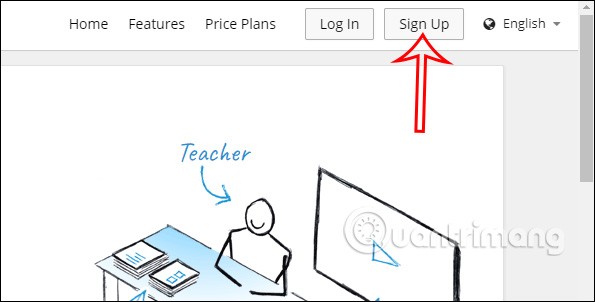
Stap 2:
Geeft de interface weer waarmee docenten kunnen inloggen via een Google-account of een ander e-mailadres kunnen invoeren. Leraren vullen alle vereiste gegevens in en klikken op 'Aanmelden' om een account aan te maken.
Met een gratis basisaccount kunt u uitsluitend gebruikmaken van 18 spelcreatiemiddelen voor studenten en 5 nieuwe creatiemiddelen die u zelf kunt maken uit de beschikbare bronnen.
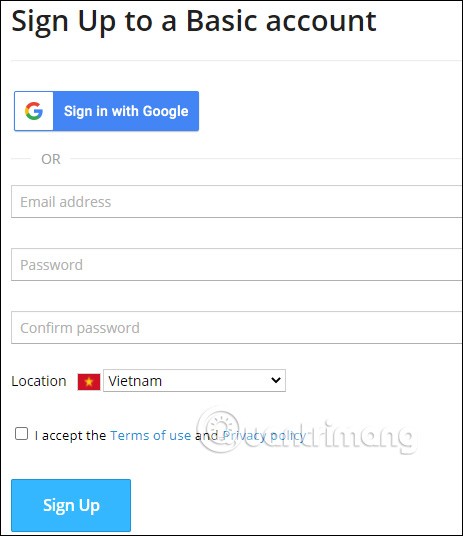
Nadat we een Wordwall-account hebben aangemaakt, gaan we over tot het creëren van content. Klik op 'Maak nu uw eerste activiteit' om een spel voor uw leerlingen te maken.

Online lesinstructies op Wordwall
Stap 1:
Vervolgens worden leraren naar de interface van alle spellen geleid die hen ter beschikking staan. Klik op het spel dat je wilt gebruiken. We kiezen hier bijvoorbeeld voor het spelletje Match up: verbind de cellen in kolom A correct met kolom B.
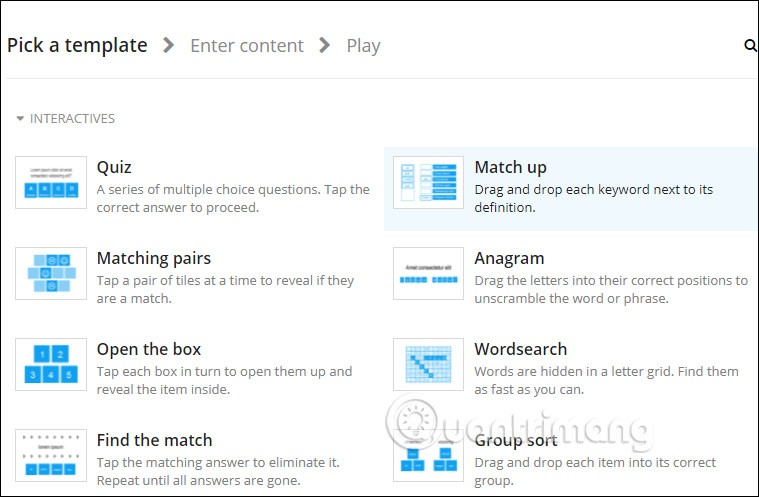
Stap 2:
Ga naar de interface om het spel dat je hebt gemaakt, in te stellen. Voor elk speltype is een andere invoer vereist.
Eerst vult u bij Activiteittitel de titel voor het spel in. In het onderdeel Instructie kunnen docenten aanvullende vereisten voor het spel invoeren, zodat leerlingen het spel gemakkelijker kunnen begrijpen.
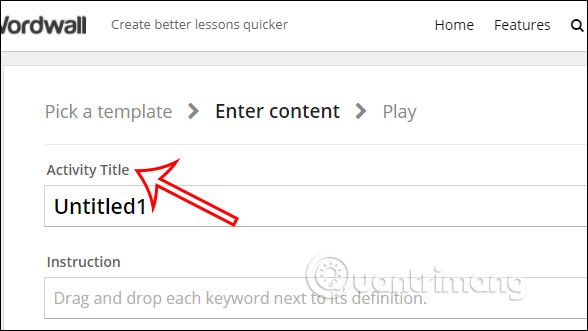
Stap 3:
Scroll naar beneden, dan ziet u twee kolommen: Trefwoord en Definitie die u kunt invoeren. De kolom Trefwoord wordt gebruikt om resultaten in te voeren en de kolom Definitie wordt gebruikt om vragen of quizzen in te voeren. Leraren moeten de juiste resultaten voor de vraag invoeren. Daarna schudt het systeem de vragen automatisch door elkaar.
Zoals u ziet kan ze op het subscriptpictogram klikken om superscript in te voegen als de inhoud dit vereist, of op het symboolpictogram klikken om symbolen toe te voegen.
Om een andere vraag toe te voegen , klikt u op Item toevoegen . Er kunnen maximaal 30 vragen worden gesteld.
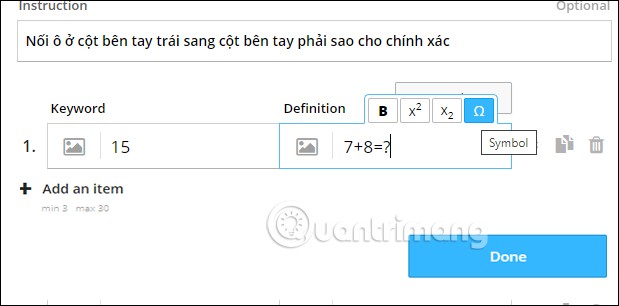
Stap 4:
Nadat u de cellentabel hebt geopend en de kolompositie wilt wijzigen, klikt u op Kolommen omwisselen om de wijziging door te voeren.
Als u de positie van een rij wilt wijzigen, houdt u het pictogram met de 2 driehoekjes ingedrukt en verplaatst u het. Als u meer rijen wilt kopiëren, klikt u op het pictogram Kopiëren. Om rijen te verwijderen, klikt u op het prullenbakpictogram.
Rond het spel af door op de knop Gereed te klikken om het spel op te slaan.
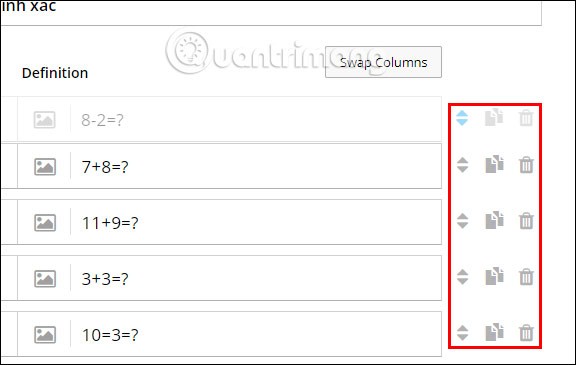
Stap 5:
Als resultaat hiervan krijgen leraren de onderstaande game-interface naar hun leerlingen gestuurd.
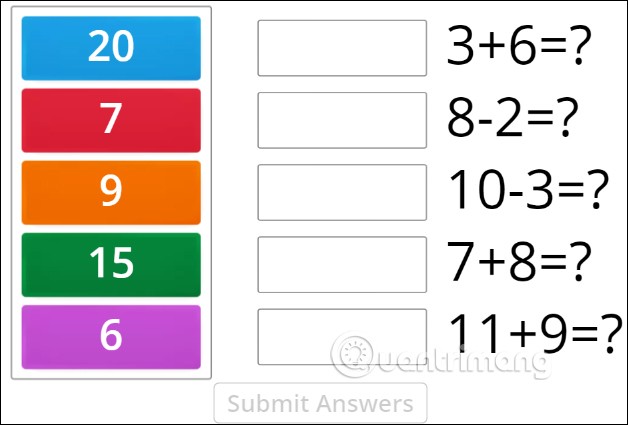
Wordwall biedt u de mogelijkheid om de achtergrondafbeelding voor het spel te wijzigen in het onderstaande gedeelte Thema .
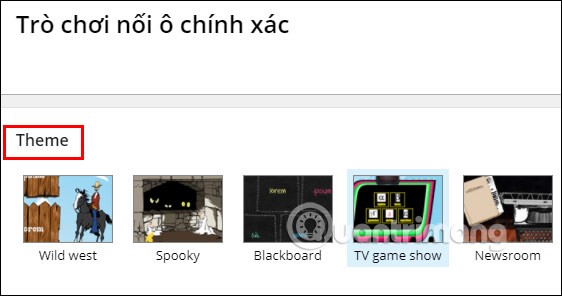
Stap 6:
Hieronder vindt u het gedeelte 'Opties' waarmee u het spel kunt aanpassen.
- In het onderdeel Timer kunnen leraren kiezen of ze de tijd willen aftellen of niet.
- Met willekeurig kiezen kunt u de volgorde van de keuzes voor elke student wijzigen of niet.
- Einde van het spel: geeft aan of de antwoorden aan de leerling getoond moeten worden of niet.
Als u klaar bent, klikt u op Toepassen op deze activiteit om deze toe te passen op dit spel.
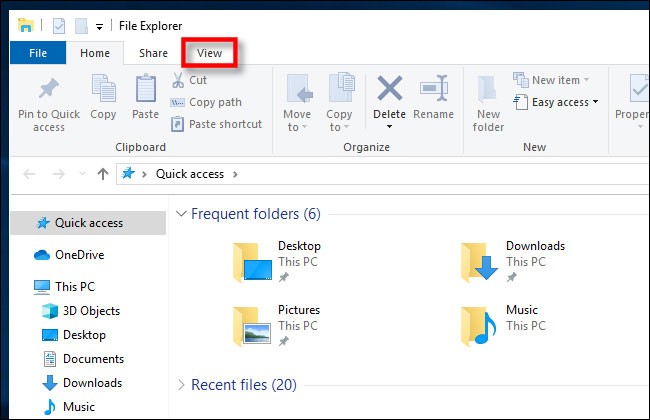
Ga naar het gedeelte Ranglijst om de rangschikking van de resultaten voor studenten aan te passen. Klik op Opties om de aanpassingen uit te vouwen.
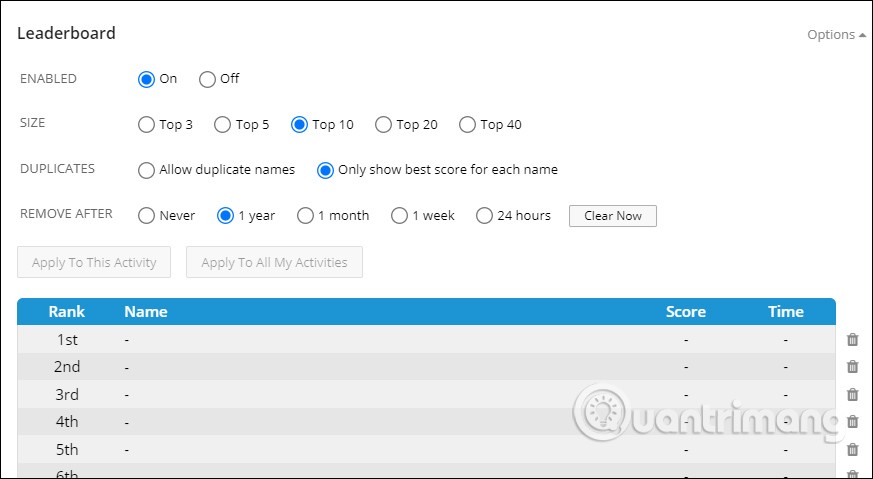
Stap 7:
Vervolgens hebben docenten de mogelijkheid om de inhoud te embedden en deze vervolgens met studenten te delen , bijvoorbeeld in de lesinhoud op de website. Of klik op de knop Delen om delen te selecteren.
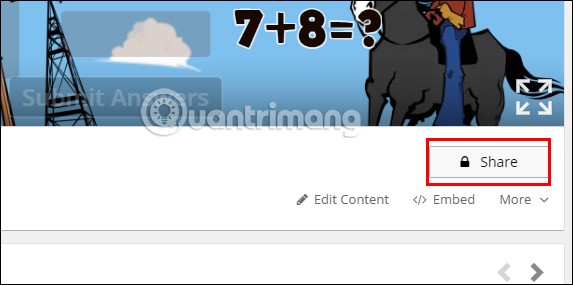
Klik in Mijn studenten op Opdracht instellen om opdrachten voor studenten in te stellen.
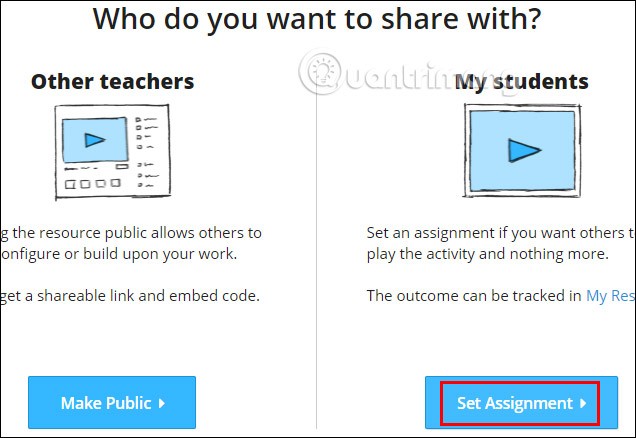
Stap 7:
Leraren selecteren 'Voer naam in' en leerlingen kunnen een naam voor hun opdracht invoeren. Deadline voor het vaststellen van de indientijd. Druk vervolgens op Start om te beginnen.

Hier is de link om huiswerk naar studenten te sturen .
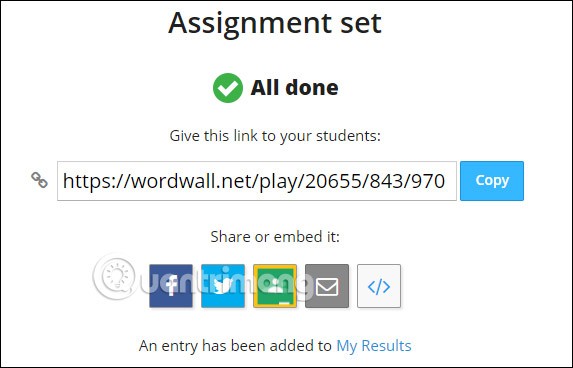
Stap 8:
Studenten klikken op de link en voeren hun naam in om de oefening te maken. Klik op Start om de oefening te doen. Wanneer u klaar bent, wordt het juiste antwoord weergegeven (mits de docent de antwoordweergavemodus heeft ingeschakeld).
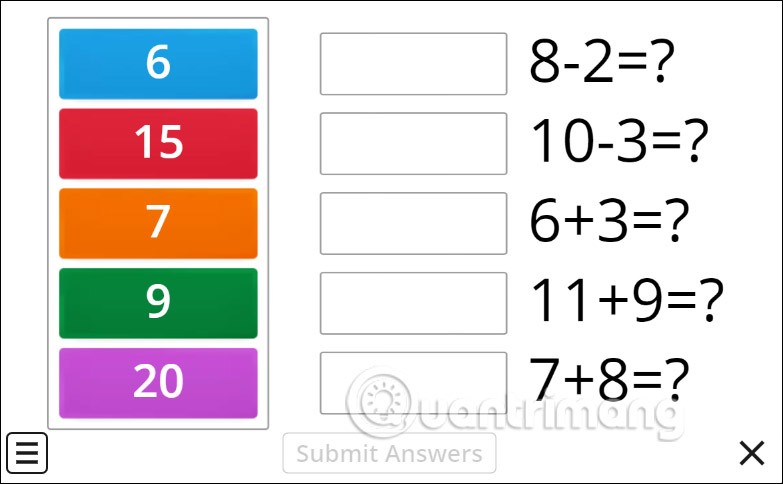
Instructies voor het bekijken van resultaten en het beheren van spellen op Wordwall
Stap 1:
Op de interface van Wordwall klikken docenten op Mijn activiteiten .
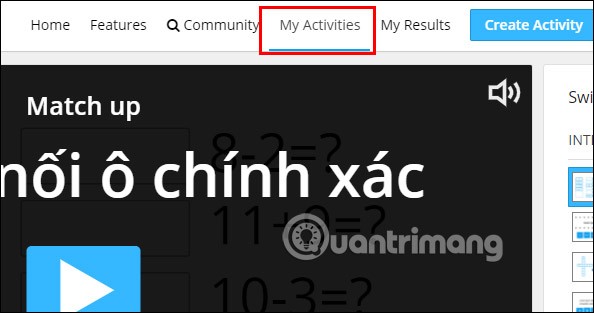
Stap 2:
Nu zien leraren het aantal leerlingen dat meedoet aan de vragenlijst wanneer ze op de Startknop klikken. Tik op de optie met de 3 stippen om de opties voor deze oefening te bekijken.
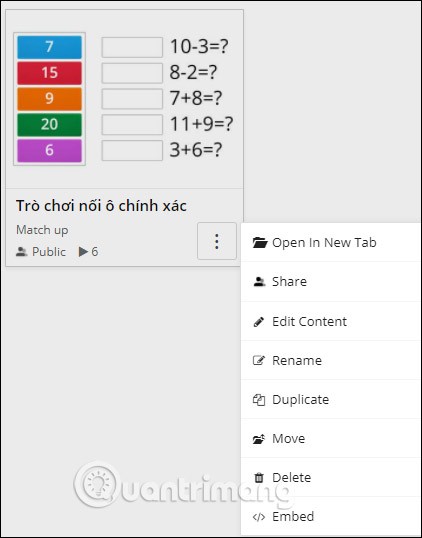
Stap 3:
Om de antwoorden van de student te bekijken, klikt u op Mijn resultaten . Hier worden alle resultaten weergegeven van de oefeningen die docenten aan hun studenten hebben meegegeven. Klik op de oefening om de resultaten te bekijken.

Stap 4:
Hier zien docenten alle statistische tabellen met welke leerlingen de meeste vragen goed en het snelst hebben beantwoord, hoeveel leerlingen een vraag goed en hoeveel leerlingen een vraag fout hebben beantwoord.